Folder adalah tempat penyimpanan di mana kita dapat meletakkan banyak file, seperti data-data, dokumen, dan sistem yang berupa teks, gambar, video, dan lain sebagainya dalam satu tempat. Dengan menggunakan folder, pada umumnya pengguna akan lebih dimudahkan dalam pencarian dan penemuan file yang telah disimpan.
Pengguna juga biasanya menggunakan folder untuk menyimpan file dengan kategori yang sama. Misalnya folder picture yang berisi file-file gambar atau folder dokumen yang berisi file-file yang berasal dari aplikasi pengolah kata dan angka.
Di Windows sendiri dalam pembuatan folder kita dapat dengan mudah untuk membuat folder-folder baru, yakni dengan klik new folder pada file explorer, kemudian menamakannya. Namun, apa jadinya jika kita perlu membuat folder lebih dari 1 hingga berjumlah banyak?
Tentu cukup kurang efektif kalau kita melakukannya dengan cara membuat folder tersebut satu persatu. Sebagaimana yang tertera pada judul, dalam artikel ini penulis akan memberikan informasi bagaimana membuat folder yang berjumlah banyak sekaligus di Windows.
Dan sebelum dimulai, kali ini kita memerlukan aplikasi tambahan bernama Text 2 Folders, yang bisa kita download gratis di sini. Jangan khawatir, ukuran aplikasi ini sangat ringan sebab hanya berukuran sekitar 410 Kb saja.
Baik, jika sudah langsung saja kita dapat mulai membuat folder dalam jumlah banyak sekaligus atau bisa dikatakan secara otomatis.
1. Download aplikasi Text 2 Folder.
2. Klik Windows+E untuk membuka file explorer, pilih letak folder yang akan dibuat dengan langsung klik new folder yang ada toolbar atau langsung dengan ketik Ctrl + Shift + N.
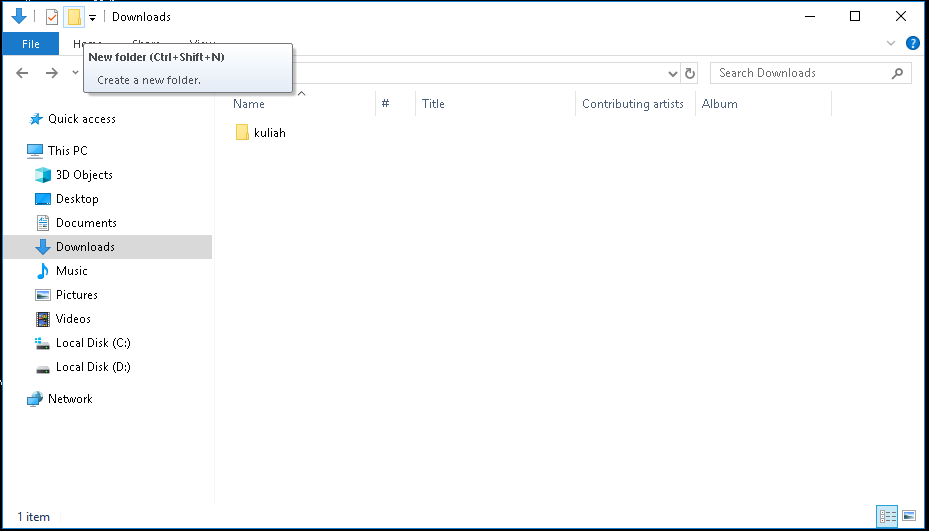
3. Buka aplikasi Text 2 Folders yang telah di-extract sebelumnya.
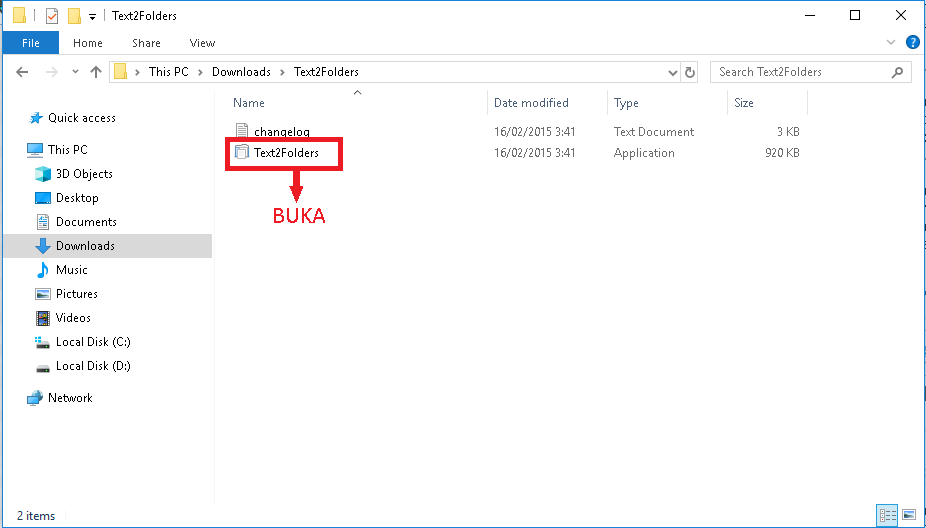
4. Setelah itu, klik browser pada text file dan pilih letak di mana folder-folder baru yang akan dibuat dan simpan.
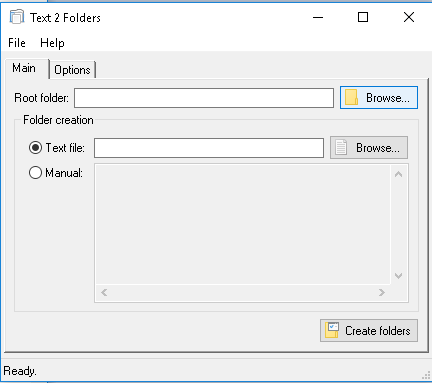
4. Misalnya, penulis ingin lokasinya berada pada folder “Rahasia”.
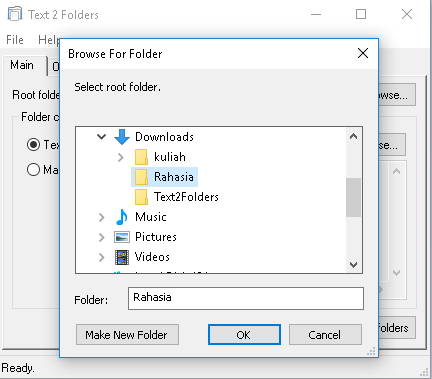
5. Siapkan nama-nama folder baru yang sebelumnya sudah diketik seperti di notepad atau microsoft word.
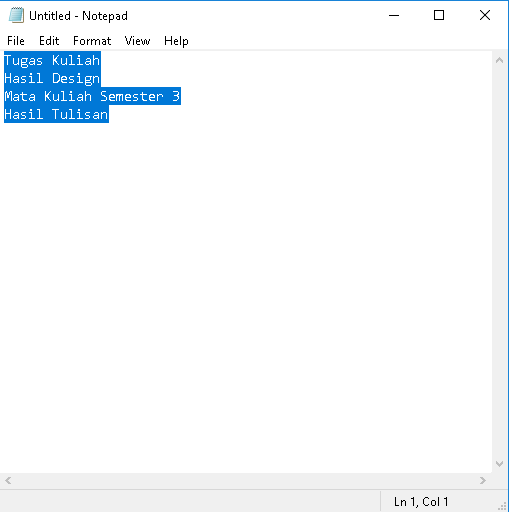
kemudian copy nama-nama tersebut dan paste pada kolom manual di Text 2 Folders atau bisa langsung mengetikan nama-namanya pada kolom tersebut.
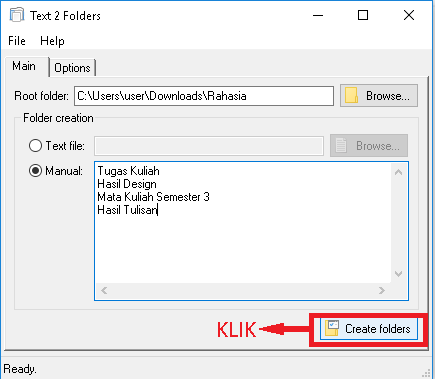
6. Jika sudah klik Create Folders dan seketika folder-folder yang kita inginkan sudah siap, tanpa repot membuatnya satu persatu.
Bagaimana? Cukup mudah bukan? Nah, dengan cara ini kita dapat lebih menghemat waktu dalam pembuatan folder yang banyak dengan cara lebih simple dan efisien tentunya. Selamat mencoba.
















